Sida loo soo dejiyo furahaaga sirta ah Chrome iyo Google-ka Google Password Manager
Apr 27, 2022 • Loo gudbiyay: Sifeynta xalalka • Xalalka la xaqiijiyay
Inteena badan waxaan isticmaalnaa dhowr adeegyo Google maalin kasta, sida Gmail, Google Search, Google Maps. Oo waxaan sidoo kale kuwan ku galnaa annagoo isticmaalna akoonnada Google-ka. Markaa waxa ay u muuqataa mid caqli gal ah in Google lafteeda loo ogolaado in ay maamusho furahayada sirta ah si loo fududeeyo hawsha.
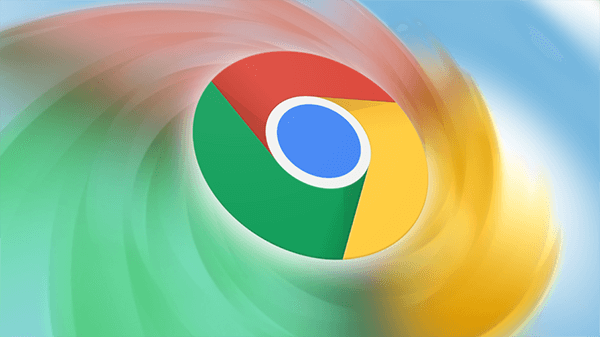
Si aad si sahal ah ugu soo gasho, waxaad isticmaashaa Google Chrome sida maamulaha eraygaaga sirta ah, kaas oo kuu ogolaanaya inaad si ammaan ah u kaydiso ereyadaada kala duwan. Si kastaba ha ahaatee, sida daalacashada kale intooda badan, Chrome kuma ogola inaad dhoofiso furaha sirta ah ee qaabka xaashida.
Soo dejinta iyadoo la adeegsanayo CSV waa ciyaar kubbadeed ka duwan sababtoo ah qaabka Chrome ee CSV wuxuu ku jiraa marxalad aad u horeeysa. Markaa waa inaad gacanta ku soo gelisaa.
Maqaalkani waxa uu ka hadli doonaa sida aad ugu soo dejisan karto erayga sirta ah ee Google Chrome oo wata faylka CSV.
Habka 1: Awood u soo dejinta sirta calanka
Markaa sida ugu fudud ee aad furahaaga badbaadsan ugu soo dejisan karto Google Chrome adiga oo isticmaalaya kayd CSV waa adiga oo asal ahaan beddela Settings Autofill ee biraawsarkaaga kaas oo kuu ogolaanaya inaad awood u yeelato ama aad gabto astaamaha tijaabada ah.
-
Tallaabada 1: Ugu horreyntii, waxaad u baahan tahay inaad furto biraawsarkaaga Chrome oo aad ku qorto chrome://flags/#password-import-export barta ciwaanka. Guji furaha "Enter", oo bogga calanka Chrome ayaa soo bixi doona. Raac tillaabooyinka hoos ku qoran si aad awood ugu yeelato muuqaalka:
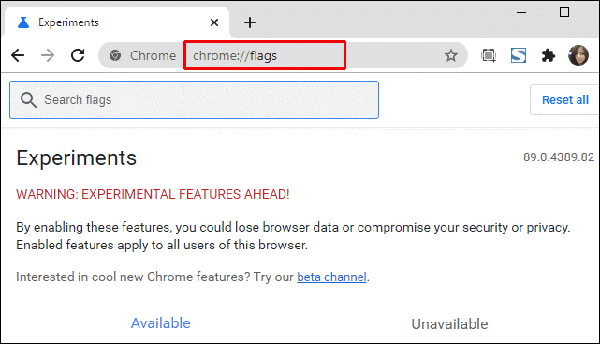
Tallaabo 2: Hadda, ka menu hoos-hoos, waxaad dooran doontaa "Enable" doorasho. Kadib Chrome wuxuu ku weydiin doonaa inaad dib u bilowdo browserka. Dooro "dib u soo celinta Hadda" si aad dib ugu bilowdo browserka.
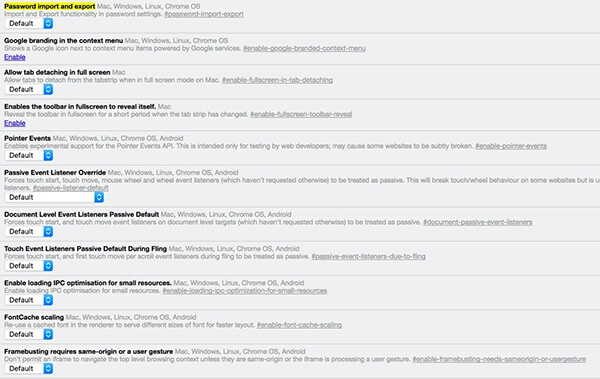
Talaabada 3: Marka xigta, u gudub maamulaha sirta ah ee Chrome-ka adiga oo ku qoraya
chrome://settings/passwords ama aad "Settings" menu ka dooro "Maaraynta Passwords" ee Settings Advanced.
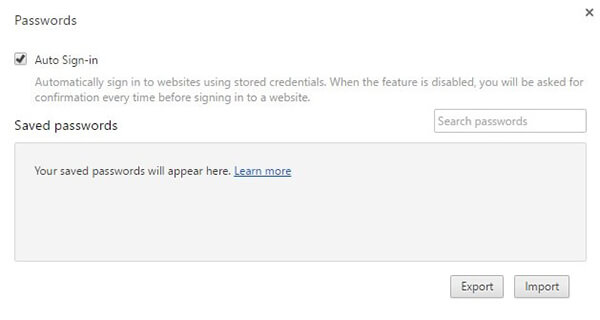
Tallaabo 4: Halkan, waxaa lagaa rabaa inaad gujiso "Dhoofinta" ikhtiyaarka si aad u dhoofiso liiska sirta ah. Kadibna waxaa lagu weydiin doonaa inaad ku qorto eraygaaga sirta ah ee akoonkaaga isticmaale adigoo soo marinaya popup. Kadib markaad geliso eraygaaga sirta ah, waxaa soo baxaysa daaqad "Save" ah.
Talaabada 5: Liiskaaga sirta ah waxaa lagu kaydin doonaa browserka si cad "Text Csv file" oo aad ka soo dejisan karto dhammaan furaha sirta ah maamulahaaga sirta ah ee taageera "Csv" soo dejinta.
Talaabada 6: Haddii aad rabto in aad soo dhoofsadaan sirta ah, si fudud u dooro "Import" doorasho. Tani way ka duwan tahay dhoofinta ereyadaada sirta ah, maadaama Chrome halkan aanu ku waydiin doonin inaad keento erayga sirta ah ee akoontada. Kaliya waxaad u baahan tahay inaad ku furto faylka "Csv" eraygaaga sirta ah Chrome wuxuu qaban doonaa shaqada ka horeysa.
Habka 2: Daree CSV Password soo dejinta iyaddoo loo marayo Command Prompt (Cmd) ama Terminal
Isticmaalka amar awood u siinaya xulashada soo dejinta ee Chrome waxay kuu ogolaaneysaa inaad soo dejiso liiska sirta ah.
Hadda habka u shaqeeyo si kala duwan on nidaamyada hawlgalka Windows iyo Mac. Aynu ka wada hadalno labadoodaba.
Soo dejinta furaha sirta ah ee Windows oo leh Command Quick
Talaabada 1: Tag liiska "Start" oo raadi Command Prompt (ama ku qor "cmd") oo guji.
Tallaabada 2: Hadda, geli amarka hoos ku qoran daaqada Command Prompt oo guji Geli si aad u sii wadato. Marka xigta, faylka la fulin karo ee Chrome ayaa ka furmi doona kombayutarkaaga.
cd "C: \ Files Program (x86) \ Google Chrome \ Codsiga"
Tallaabada 3: Marka xigta, ku qor amar kale oo hoos lagu siiyay oo guji Gelida. Sifada soo dejinta sirta qarsoon ee qarsoon waxa ay ka shaqayn doontaa Chrome. Hadda Chrome si toos ah ayuu u bilaabi doonaa.
chrome.exe -enable-features=Password Import
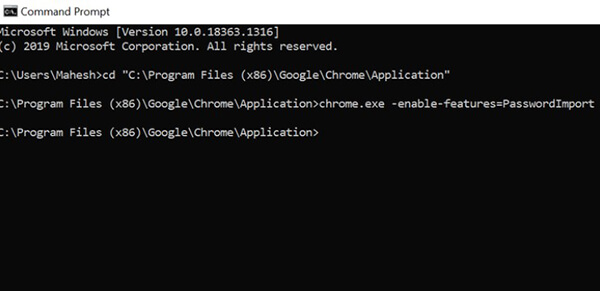
Talaabada 4: Kadib, waa inaad tagtaa "Setting" adoo gujinaya saddexda dhibcood ee geeska sare ee midig. Marka xigta, guji "Passwords" doorashada.
Talaabada 5: Under the "Saved Passwords" doorashada, fadlan ku dhufo saddexda dhibcood oo toosan si aad u hesho "Import" doorashada. Guji doorashadaas si aad furahaaga ugu soo dejiso Chrome.
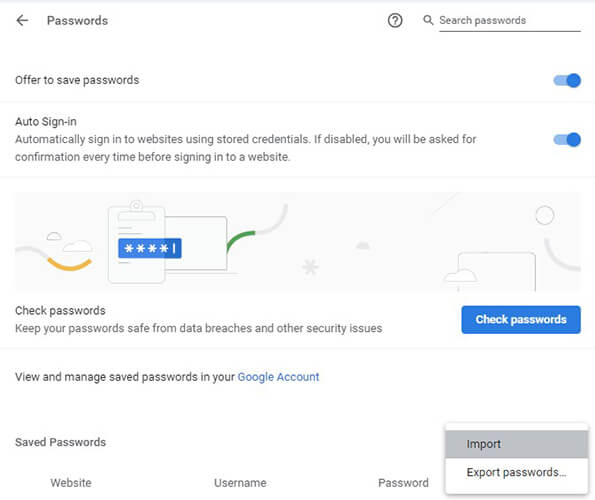
Soo rar furaha sirta ah ee Chrome-ka macOS
Tallaabada 1: Dooro "Launchpad" ka Dock oo ku qor "Terminal," oo ku dhufo (Beddel ahaan tag "Finder>Go>Utilities>Terminal).
Tallaabada 2: Ku qor amarka hoose ee Terminal-ka oo guji "Enter". Marka xigta, Chrome si toos ah ayuu u furmi doonaa.
/Applications/Google Chrome.app/Contents/MacOS/Google Chrome -enable-features=PasswordImport
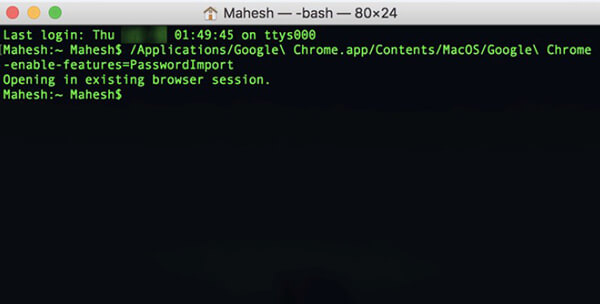
Talaabada 3: Marka xigta, ka dooro saddexda dhibcood ee toosan geeska sare ee midig ee Chrome. Guji "Settings" ka dibna "Passwords" doorashada.
Talaabada 4: Dhinaca midig ee "Kaydinta Passwords", dooro saddexda dhibcood ee toosan icon oo ay ku xigto xulashada faylka CSV oo soo dejiso.
Habka 3: Isticmaal DevTools si aad u qariso ikhtiyaarka soo dejinta
Guud ahaan, horumarinta shabakadaha waxay doorbidaan inay ku socdaan habkan halkii ay ka ahaan lahaayeen Command Prompt ama Terminal. Aan ogaano sida ay u shaqeyso:
Talaabada 1: Tag browserka Google Chrome oo dooro "Settings" doorashada saddexda dhibcood ee midig ee sare.
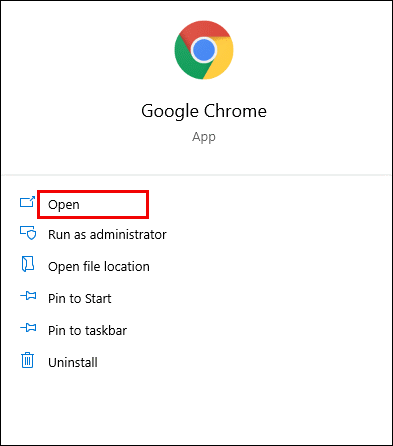
Tallaabada 2: Marka xigta, hoosta qaybta "Auto-Fill", guji "Passwords" ikhtiyaarka.
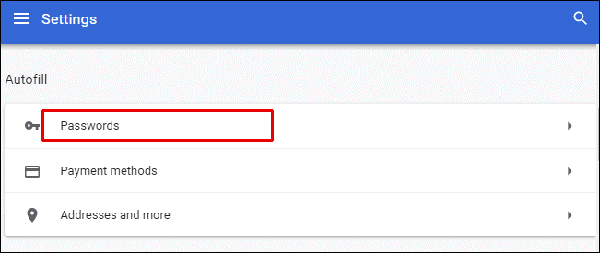
Talaabada 3: Guji saddexda calaamadood ee toosan ee dhinaca midig ee qaybta "La kaydiyey Passwords".
Talaabada 4: Hadda, midig-guji "Export Passwords" doorashada ee liiska hoos-hoos, guji "baaro". Waxaad arki doontaa guddi dhinaca midig ee daaqada browserka.
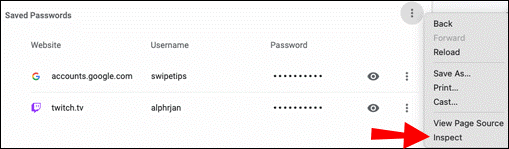
Tallaabada 5: Halkan, waxaad u baahan tahay inaad laba jeer gujiso ereyga "Qarin," oo ka sarreeya qaybta si toos ah loo iftiimiyay.
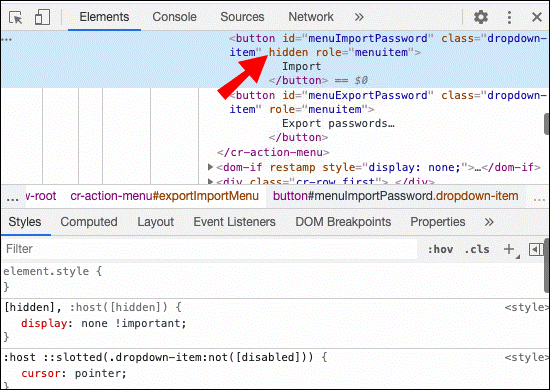
Talaabada 6: Dabadeed ku dhufo "Delete" kumbuyuutarkaaga oo tabo "Enter".
Talaabada 7: Hadda, eeg interface Google Chrome muddo ah. Dooro summada saddexda dhibcood ee tooska ah ee midigta fog ee qaybta "Erayada la keydiyey".
Talaabada 8: Waxaad ka heli doontaa ah "Import" doorasho. Dooro, ka dibna dooro faylka CSV ee aad rabto inaad ku shubto.
Talaabada 9: Dooro "Open" doorashada si loo xaqiijiyo.
Fiiro gaar ah: Erayga “qarsoon” oo aad tirtirtay, waa isbedel ku meel gaar ah, haddii mustaqbalka aad ku celceliso isla qaabkii, ereyga “qarsoon” ayaa mar kale soo baxaya. Markaa waa inaad tirtirtaa mar kasta oo aad rabto inaad ku soo dejiso furaha sirta ah faylka CSV.
Habka 4: Soo kabsado your password la Dr.Fone - Manager Password
Laga bilaabo dhawr sano oo xariiqda hoos loo dhigay, maaraynta eraygaaga sirta ah way sii adkaan doontaa. Haddii aad tahay qof aan fadhiisan karin intarneedka mar kasta oo aad raadinayso habab aad ku soo ceshato furahaaga sirta ah, waxa aad u baahan tahay maamulaha sirta ah ee hal calaamad ku leh kaas oo kuu ogolaanaya in aad samaysato furaha sirta ah ee ay adagtahay in la jebiyo si fududna aad u maamusho.
Wondershare Dr.Fone waa software dhamaystiran oo bixiya tiro balaadhan oo ah xalalka qalabka aad haddii ay waddaa on Android, macruufka, Mac OS ama Windows.
Dr.Fone Toolkit kuu ogolaanayaa inaad kala iibsiga gurmad soo kabashada xogta, kala iibsiga WhatsApp, iyo wax ka badan. Si kastaba ha ahaatee, waxa ay kaliya kuu ogolaanaya in aad maareeyaan sirta ah aad qalab macruufka ah. Markaa haddii qalabkaagu ku shaqeeyo nidaam kasta oo kale, fadlan raac hababka kor ku xusan.
Hadda aynu ka wada hadalno tallaabo-tallaabo sida Dr.Fone - Maareeyaha Password (iOS) kaa caawin kara inaad dajiyaan sirta ah ee aad illowday dhowr qasabno on qalab macruufka aad.
Talaabada 1: Bilaw la xidha qalabka macruufka aad isticmaalaya cable khafiifa in kombuyuutar kaas oo hore u uu Dr.Fone soo bixi iyo rakibay waxa on. Orod Dr.Fone on your computer oo dooro "Screen Unlock" doorasho shaashadda.

Fiiro gaar ah: Inta lagu xidho qalab macruufka aad in computer markii ugu horeysay, waxaad yeelan doontaa in ay doortaan "Trust" button on your iDevice. Haddii lagugu keeno inaad geliso koodka sirta ah si aad u furto, fadlan ku qor lambarka sirta ah si aad si guul leh ugu xidho.
Talaabada 2: Hadda, dooro "Start Scan" doorasho shaashadda, oo ha Dr.Fone ogaado sirta xisaabtaada qalabka.

Dib u fadhiiso oo sug ilaa Dr.Fone la sameeyo falanqaynta iDevice. Fadlan ha jarin xidhiidhka marka habka sawirku socdo.

Talaabada 3: Marka iDevice ayaa si fiican loo sawiray, dhammaan macluumaadka sirta ah ayaa lagu soo bandhigi doonaa shaashaddaada, oo ay ku jiraan Wi-Fi sirta ah, lambarka sirta ah ee mail, lambarka wakhtiga shaashadda, lambarka aqoonsiga Apple.
Tallaabada 4: Marka xigta, dooro ikhtiyaarka "Dhoofinta" ee ku yaal geeska midig ee hoose oo dooro qaabka CSV si aad u dhoofiso erayga sirta ah ee 1Password, Chrome, Dashlane, LastPass, Keeper, iwm.

Gabagabo:
In lagu soo dejiyo macluumaadka gelitaanka browser kasta waa hab duugoobay, si kastaba ha ahaatee, ma haysatid wax ikhtiyaar ah oo kale Google Chrome. Laakiin xitaa haddii aad leedahay faham aasaasi ah oo ku saabsan hababka codaynta ee lagu xusay maqaalkan, waxaad si fudud u soo dhoofsan kartaa furaha sirta ah dhowr daqiiqo gudahood.
Oo marka aad haysato faylka CSV oo leh dhammaan furayaashaada badbaadsan, waxaad si fudud ugu soo dhoofsan kartaa biraawsarkaaga Chrome oo si habsami leh u geli kartaa dhammaan akoonnadaada iyo mareegahaaga.
Waxaan rajeynayaa in maqaalkani uu kaa caawiyay inaad fahamto sida loogu wareejiyo furahaaga sirta ah ee Chrome. Sidoo kale, iyadoo Dr.Fone ee caawinta, aad si fudud u samayn kartaa la mid ah oo ay u isticmaalaan soo kabsaday xogta aad lumay iyo sidoo.
Haddii aad u malaynayso in aan seegay qaab kasta oo lagu daray liiskan, fadlan wax nooga sheeg qaybta faallooyinka ee hoose.

James Davis
Tifaftiraha shaqaalaha
Guud ahaan waxaa lagu qiimeeyay 4.5 ( 105 ayaa ka qaybgalay)